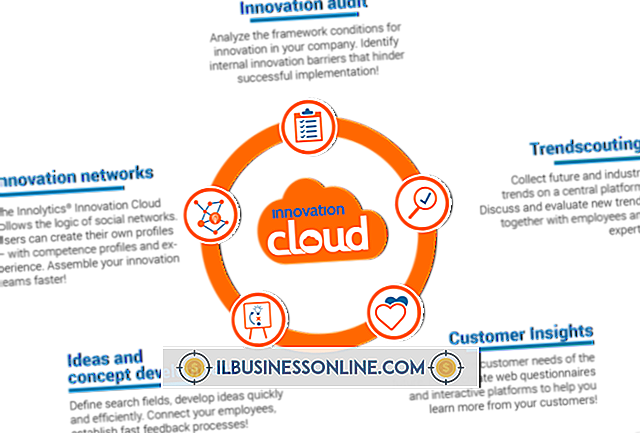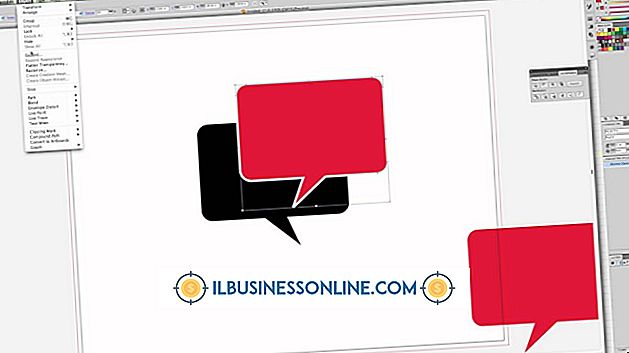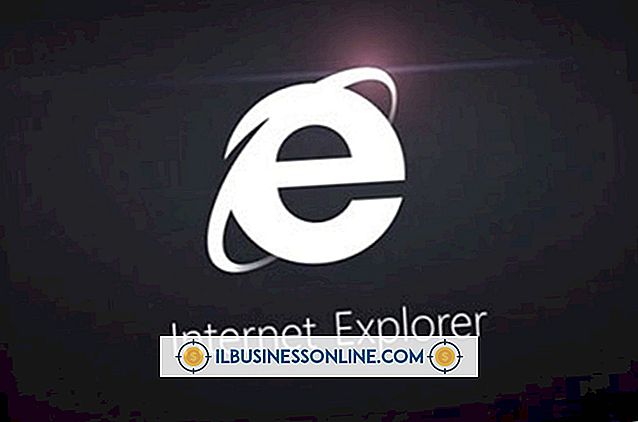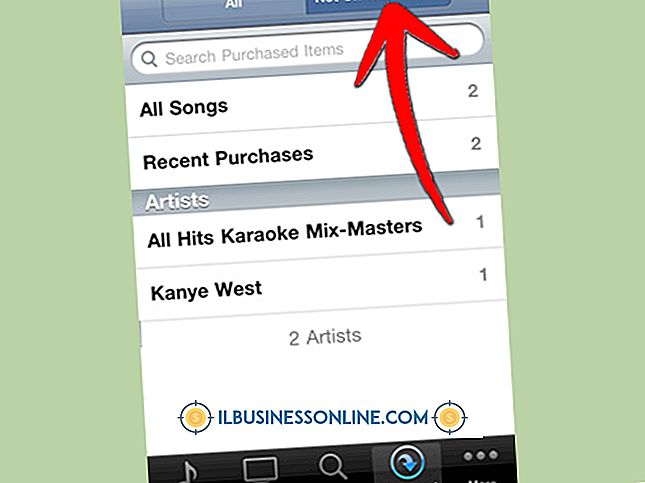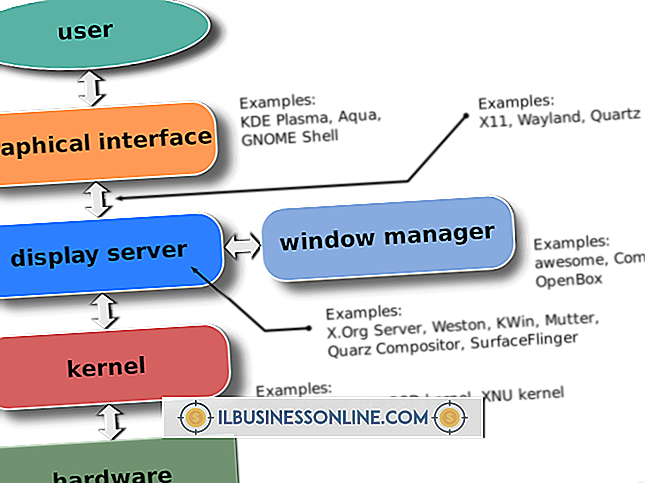Cách lật bảng trong Word

Các bảng Microsoft Word 2010 sắp xếp một số loại dữ liệu nhất định trên tài liệu của bạn, nhưng nếu bạn cần thay đổi hướng của bảng - về cơ bản, lật nó ở một bên làm cho các hàng thành cột - Word không cung cấp cho bạn một cách rõ ràng để thực hiện nhiệm vụ này . Word cung cấp cho bạn tùy chọn thay đổi hướng văn bản của bảng, sau đó bạn có thể sử dụng để mô phỏng xoay bảng bằng cách sử dụng hộp văn bản, nhưng quá trình này trình bày các vấn đề vì hộp văn bản có thể khó thao tác. Microsoft đề xuất một phương pháp thay thế, sử dụng Excel 2010 để hoán đổi dữ liệu.
Lật sử dụng hộp văn bản
1.
Mở tài liệu Microsoft Word 2010 giữ bảng của bạn. Nhấp vào "+" nhỏ ở góc trên bên trái của bảng để chọn toàn bộ bảng.
2.
Nhấp vào tab "Bố cục" ở đầu cửa sổ Word. Nhấp vào nút "Hướng văn bản" để chuyển qua văn bản được xoay sang trái hoặc phải của bảng. Căn chỉnh văn bản sang trái nếu bạn muốn đặt hàng trên cùng vào cột đầu tiên khi bạn lật bảng. Căn chỉnh văn bản sang phải nếu bạn muốn đặt hàng dưới cùng vào cột đầu tiên khi bạn lật bảng.
3.
Chọn tab "Chèn" ở đầu cửa sổ Word. Nhấp vào nút "Hộp văn bản" trong khu vực "Văn bản" của ruy-băng. Chọn "Hộp văn bản đơn giản" từ danh sách các tùy chọn xuất hiện.
4.
Nhấp và giữ nút chuột trên bất kỳ góc nào của hộp văn bản. Kéo chuột của bạn ra khỏi hộp cho đến khi hộp văn bản có cùng kích thước với bảng của bạn.
5.
Nhấp vào "+" ở góc trên cùng bên trái của bảng một lần nữa và nhấn "Ctrl + C" để sao chép bảng. Nhấp vào hộp văn bản và nhấn "Xóa" để xóa văn bản mặc định. Nhấn "Ctrl + V" để sao chép bảng vào hộp văn bản.
6.
Nhấp vào vòng tròn màu xanh lá cây phía trên hộp văn bản và giữ nút chuột. Di chuyển chuột sang trái hoặc phải để xoay hộp văn bản cho đến khi bảng được căn chỉnh theo ý bạn.
Lật bằng Excel
1.
Mở tài liệu Microsoft Word 2010 giữ bảng bạn muốn lật. Sau đó mở bảng tính Microsoft Excel 2010 mới.
2.
Đưa tài liệu Word của bạn lên. Nhấp vào "+" ở góc trên bên trái của bảng của bạn để chọn toàn bộ bảng. Nhấn "Ctrl + C" để sao chép bảng.
3.
Đưa lên bảng tính Excel của bạn và nhấp vào ô "A1." Nhấp vào tab "Trang chủ", sau đó nhấp vào mũi tên bên dưới nút "Dán" ở đầu bên trái của ruy băng. Nhấp vào nút "Định dạng đích phù hợp" từ menu xuất hiện.
4.
Nhấp và giữ vào ô trên cùng bên trái từ bảng đã dán của bạn, sau đó kéo chuột đến ô dưới cùng bên phải và nhả nút chuột. Nhấn "Ctrl + C" để sao chép các ô.
5.
Chọn một ô trống bên dưới bảng đã dán của bạn. Nhấp vào mũi tên bên dưới nút "Dán" trên ruy-băng và chọn tùy chọn "Chuyển vị". Bảng của bạn sẽ xuất hiện lật.
6.
Bấm vào ô trên cùng bên trái của bảng lật của bạn, sau đó kéo chuột của bạn vào ô dưới cùng bên phải. Nhấn "Ctrl + C" để sao chép bảng. Đưa tài liệu Word của bạn lên và xóa bảng gốc của bạn, sau đó nhấn "Ctrl + V" để dán bảng lật vào tài liệu của bạn.